ps黑白字的制作很容易,方法也不是唯一的。本文介绍两种制作ps黑白字的方法。分别使用反相和背景橡皮擦工具来实现。
ps黑白字制作方法一:
我们先来看看ps黑白字效果,如下所示:
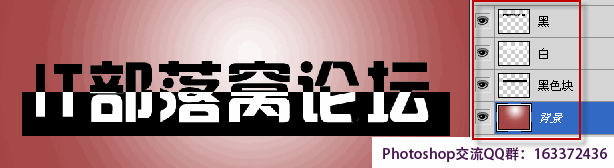
1.背景色渐变填充,根据需要设计,这一步无所谓。
2.输入文字“IT部落窝论坛”,并填充白色,栅格化文字。将图层名称改为白。
3.复制图层,将文字填充为黑色,便于区别,将图层名称改为黑。
4.新建一个矩形选区,填充黑色,并图层下移到文字之下。最终的各图层顺序,如上面截图所示。
5.按住ctrl键,单击“黑色块”图层,加载黑色块的选区。
6.保持选区状态,选择黑色文字图层,然后使用工具箱中的“背景橡皮擦工具”在黑色图层不断涂抹擦除,选区内的文字将呈现下面一个图层的颜色,即:白色。
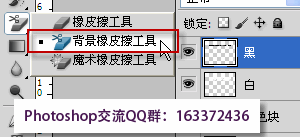
ps黑白字制作方法二:
1.背景图层填充为白色。
2.用文字工具输入文字:IT部落窝论坛。
3.在文字图层,单击右键,选择“栅格化文字”,将图层做栅格化处理。原因是“图像——调整——反相”命令不能在文字图层上使用,所以需要栅格化文字。
4.按下ctrl+E,向下合并图层。
5.用“矩形选框工具”在文字下半部分,绘制一个矩形选区。
6.执行“图像——调整——反相”命令,将呈现出黑底白字的效果。到此,ps黑白字就制作完成。







